Despre Rectin: O Soluție Naturală pentru Hemoroizi

Rectin este un gel natural conceput pentru a oferi alinare și a ajuta la gestionarea simptomelor neplăcute ale hemoroizilor, atât interni, cât și externi sau combinați.
Ce este MSWLogo?
MSWLogo este un mediu de programare rar bazat pe Logo, bazat inițial pe LISP și destinat în scopuri educaționale.
Logo este un limbaj de programare foarte ușor și distractiv de învățat. Are suficientă adâncime pentru a face aproape orice se poate face în orice limbaj de programare pentru computer . Siglele au o serie de avantaje, cum ar fi:
Cel mai mare avantaj al Logo-ului este că a fost creat în scopuri educaționale, așa că este foarte ușor de învățat. Acesta este un instrument excelent pentru a preda programarea copiilor sau persoanelor care doresc să înceapă să învețe programarea. Cu toate acestea, acest lucru nu înseamnă că acest instrument devine plictisitor, deși principala aplicație a instrumentului este graficele și diagramele, MSWLogo poate fi folosit pentru a crea jocuri sau programe pentru Windows.
Interfața MSWLogo este foarte simplă, un pic similară cu utilizarea MS Basic. Există o mulțime de tutoriale și chiar tutoriale video pentru a începe să utilizați Logo, ajutând la crearea de pătrate sau grafice în cel mai scurt timp.
Cum să descărcați MSWLogo și să îl instalați pe computer
Dacă software-ul de programare MSWLogo Logo nu este instalat pe computerul dvs., puteți descărca acest software gratuit din linkul din partea de sus a articolului.
După instalare, pictograma Logo va apărea pe ecranul computerului.
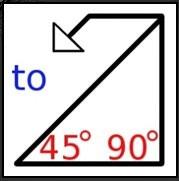
Pictograma Logo va apărea pe ecran după instalare
Ecranul MSWLogo are două părți:
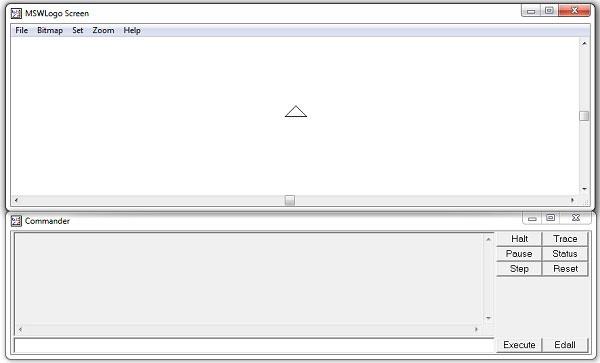
Ecran MSWLogo
Utilizatorul va scrie comenzi în linia de comandă, adică în caseta de text din partea de jos a ferestrei Commander . Pentru a executa sau rula aceste comenzi Logo , apăsați Enter sau faceți clic pe butonul Execute. De asemenea, utilizatorii pot scrie și rula mai multe comenzi online în același timp.
Istoricul comenzilor va apărea într-o casetă gri. Faceți clic pe o linie din istoric pentru a o face să sară la linia de comandă corespunzătoare, unde pot fi apoi făcute modificări (dacă este necesar). După ce ați terminat, apăsați Enter sau faceți clic pe butonul Execute.
Avantaj
Defect
Rectin este un gel natural conceput pentru a oferi alinare și a ajuta la gestionarea simptomelor neplăcute ale hemoroizilor, atât interni, cât și externi sau combinați.
Luptă cu eroarea Blue Screen of Death (BSOD) în Windows 10. Obțineți remedieri de depanare pentru a rezolva această eroare cu ușurință.
Dacă doriți să creați etichete în aplicația Gmail, acest ghid vă oferă soluția. Aflati cum sa faceti acest lucru atât pe telefon, cât și pe desktop.
Îmbunătățiți-vă documentele cu un chenar de pagină personalizat în Word. Află cum să adăugați și să personalizezi chenarul.
Dacă Xbox-ul dvs. nu se va conecta la Wi-Fi, urmăriți soluțiile furnizate în acest articol pentru a vă conecta Xbox și a continua să jucați.
Dacă PS4 se oprește de la sine, urmați soluțiile noastre eficiente pentru a remedia problema rapid și ușor.
Aflați cele mai bune soluții pentru a remedia eroarea „microfonul este dezactivat de setările sistemului” pe Google Meet, Zoom și Hangouts.
Descoperiți modalitățile simple și eficiente de a scrie fracții în Google Docs folosind caractere speciale și echivalente automate.
Remedierea eroarei Google ReCaptcha „Eroare pentru proprietarul site-ului: tip cheie invalid” prin soluții eficiente și actualizate.
Setările de calibrare a culorilor încorporate în Windows 10 vă ajută să îmbunătățiți acuratețea culorii monitoarelor dvs. Acest ghid detaliat vă arată cum să găsiți și să configurați aceste setări.



![Cum să remediați Xbox nu se conectează la Wi-Fi? [10 soluții rapide] Cum să remediați Xbox nu se conectează la Wi-Fi? [10 soluții rapide]](https://luckytemplates.com/resources1/images2/image-9518-0408150806444.png)
![REPARAT: PS4 se oprește de la sine Problemă aleatorie [Remediere rapidă] REPARAT: PS4 se oprește de la sine Problemă aleatorie [Remediere rapidă]](https://luckytemplates.com/resources1/images2/image-9380-0408150315212.jpg)
![Remediați „Microfonul este dezactivat de setările sistemului Google Meet” [6 trucuri] Remediați „Microfonul este dezactivat de setările sistemului Google Meet” [6 trucuri]](https://luckytemplates.com/resources1/images2/image-4566-0408150945190.png)


